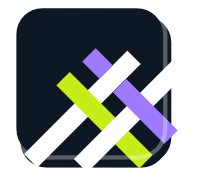一、什么是“磁盘结构损坏且无法读取”?
当你插入U盘、移动硬盘或访问某个磁盘分区时,Windows系统弹出“磁盘结构损坏且无法读取”的提示,说明系统无法正确识别该存储设备的文件系统。这意味着操作系统在读取磁盘信息时遇到了障碍,导致无法访问其中的数据。
常见引发该问题的原因包括:
- 设备未安全弹出,直接拔掉导致数据写入中断
- 文件系统(如NTFS、FAT32、exFAT)出现逻辑错误
- 分区表损坏或丢失
- 磁盘物理坏道或老化
- 感染病毒或恶意软件篡改了磁盘结构
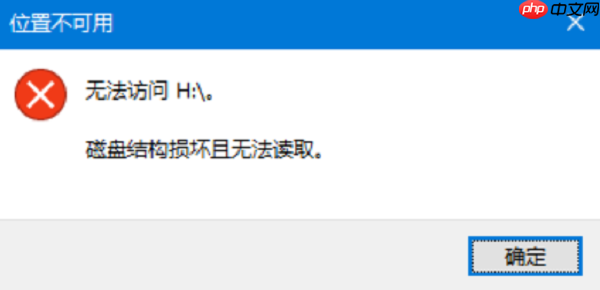
简而言之,系统“看不懂”磁盘内部的数据组织方式,因此拒绝加载。
二、遇到问题切勿盲目操作
在发现磁盘异常后,请避免以下几种高风险行为:
1、禁止立即格式化:虽然系统提示“是否格式化”,但一旦执行将清除原有文件结构,极大增加数据恢复难度。
2、避免反复插拔设备:频繁连接可能加重接口磨损或导致电路损伤,尤其是已有硬件问题的设备。
3、不要进行写入操作:如新建文件夹、重命名或保存内容,这些操作可能覆盖原有数据,造成永久丢失。
三、数据恢复实用步骤
面对“磁盘结构损坏且无法读取”的故障,推荐使用专业工具进行数据抢救。以下以“数据救星”为例,介绍安全恢复流程:
第一步:下载并安装恢复软件
点击官方链接下载“数据救星”,安装时请确保目标路径不是故障磁盘,防止数据被覆盖。
第二步:选择需要恢复的设备
启动程序后,在主界面找到对应磁盘或分区。若为U盘或移动硬盘,请确认已连接电脑,并在“外接设备”分类中选中目标盘符。
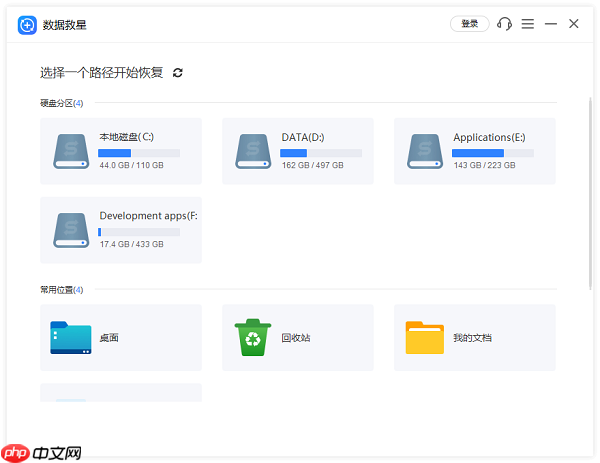
第三步:开始深度扫描
选中异常磁盘后,点击“扫描”按钮,软件将自动分析磁盘结构并查找可恢复文件。扫描时间视容量大小和损坏程度而定。
第四步:预览与查找文件
扫描完成后,所有可识别的文件将以目录形式列出。可通过右侧“预览”功能查看文件内容,或利用顶部的搜索框输入文件名关键词快速定位所需资料。
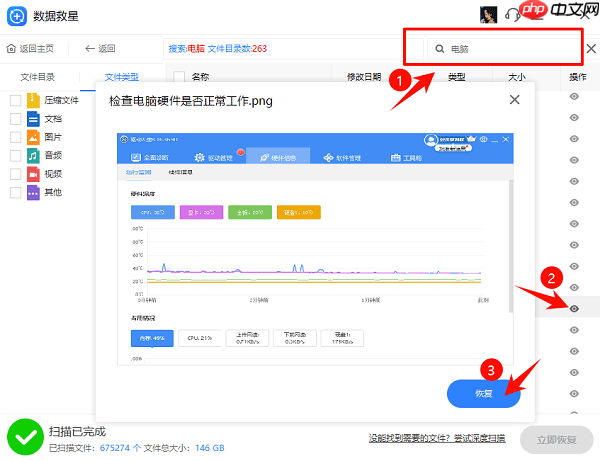
第五步:执行恢复操作
确认文件完整无误后,勾选需恢复的项目,点击“恢复”按钮,并将文件保存至其他正常磁盘,切记不可保存回原设备。
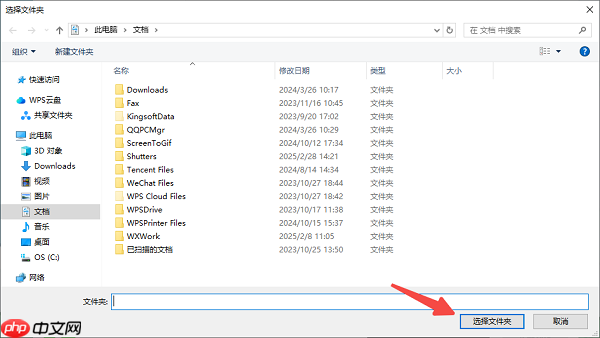
四、修复磁盘本身的方法
完成数据抢救后,若希望重新使用该磁盘,可尝试以下修复手段:
方法一:运行CHKDSK命令修复
- 使用Win+S搜索“cmd”,右键选择“以管理员身份运行”命令提示符。
- 输入命令:chkdsk X: /f /r(其中X为故障磁盘的盘符)
- 按回车后,系统将自动检测并尝试修复文件系统错误、标记坏道等。
- 若磁盘损坏严重,CHKDSK可能失败,此时建议格式化处理。
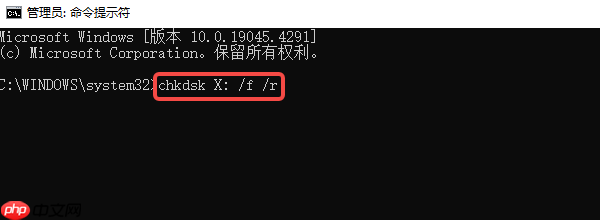
方法二:彻底格式化磁盘
在数据已成功恢复的前提下,可通过格式化重建文件系统:
- 进入“此电脑”,右键点击问题磁盘,选择“格式化”。
- 文件系统建议选择NTFS或exFAT(根据用途选择),取消勾选“快速格式化”以执行完整检查。
- 完成后磁盘应可正常使用,但建议后续定期检测健康状态。
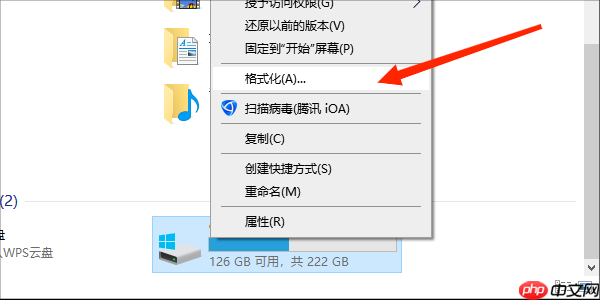
五、如何有效预防磁盘损坏?
1、务必安全移除设备:使用“安全删除硬件”功能后再拔出U盘或移动硬盘。
2、坚持定期备份:重要文件建议同步至云盘或另一块本地硬盘,实现双重保障。
3、减少频繁插拔:长期使用的移动设备应避免反复连接断开。
4、保持电源稳定:避免突然断电或强制关机,尤其是在读写过程中。
“磁盘结构损坏且无法读取”并非数据终结,只要处理得当,大多数文件仍可恢复。此外,若电脑出现网卡、显卡、蓝牙或声卡驱动异常,推荐使用“驱动人生”进行智能检测与修复。
以上就是磁盘结构损坏且无法读取如何恢复 详细解决方案揭晓的详细内容,更多请关注php中文网其它相关文章!

每个人都需要一台速度更快、更稳定的 PC。随着时间的推移,垃圾文件、旧注册表数据和不必要的后台进程会占用资源并降低性能。幸运的是,许多工具可以让 Windows 保持平稳运行。

-
2025-09-16 12:30:01
-
2025-09-16 12:28:46
-
2025-09-16 11:17:16
-
2025-09-16 11:00:17
-
2025-09-16 10:56:33
-
2025-09-16 10:25:00
-
2025-09-16 10:14:25
-
2025-09-16 10:09:41
-
2025-09-16 10:02:20
-
2025-09-16 09:42:01
-
 vscode其实很简单279205次学习
vscode其实很简单279205次学习 收藏
收藏
-
 memcache基础课程15647次学习
memcache基础课程15647次学习 收藏
收藏
-
 Redis基础视频课程32782次学习
Redis基础视频课程32782次学习 收藏
收藏